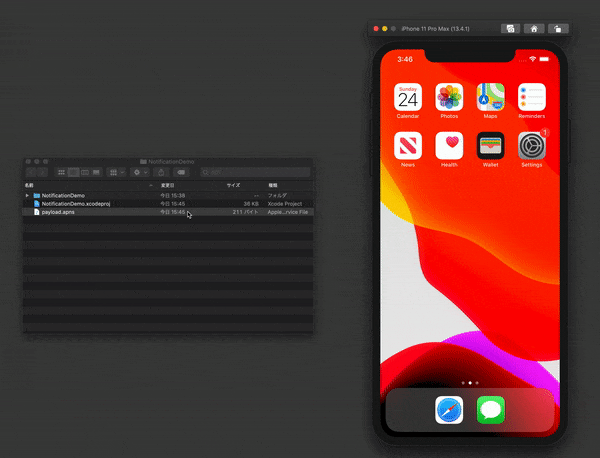こちらが、Xcodeがローンチしたシミュレーターを管理するために実行できるコマンドです。
これらのコマンドは、あなたの端末で実行してください。この記事は、あなたが iPhone 11 Pro Max と名付けられたシミュレーターを実行していると仮定しています。
時刻を変更する
xcrun simctl status_bar "iPhone 11 Pro Max" override --time '9:41'
セルラーネットワークを変更する
Wi-Fiに切り替える
xcrun simctl status_bar "iPhone 11 Pro Max" override --dataNetwork 'wifi'
Wi-Fiの信号強度を制御する
xcrun simctl status_bar "iPhone 11 Pro Max" override --wifiBars 0
xcrun simctl status_bar "iPhone 11 Pro Max" override --wifiBars 1
xcrun simctl status_bar "iPhone 11 Pro Max" override --wifiBars 2
xcrun simctl status_bar "iPhone 11 Pro Max" override --wifiBars 3
3G に切り替える
xcrun simctl status_bar "iPhone 11 Pro Max" override --dataNetwork '3g'
4G に切り替える
xcrun simctl status_bar "iPhone 11 Pro Max" override --dataNetwork '4g'
LTE に切り替える
xcrun simctl status_bar "iPhone 11 Pro Max" override --dataNetwork 'lte'
セルラーネットワークの信号強度を変更する
xcrun simctl status_bar "iPhone 11 Pro Max" override --cellularBars 0
xcrun simctl status_bar "iPhone 11 Pro Max" override --cellularBars 1
xcrun simctl status_bar "iPhone 11 Pro Max" override --cellularBars 2
xcrun simctl status_bar "iPhone 11 Pro Max" override --cellularBars 3
xcrun simctl status_bar "iPhone 11 Pro Max" override --cellularBars 4
明/暗 モードを切り替える
シミュレーター内
- シミュレーターの設定アプリケーションを開く
-
Developerを開く
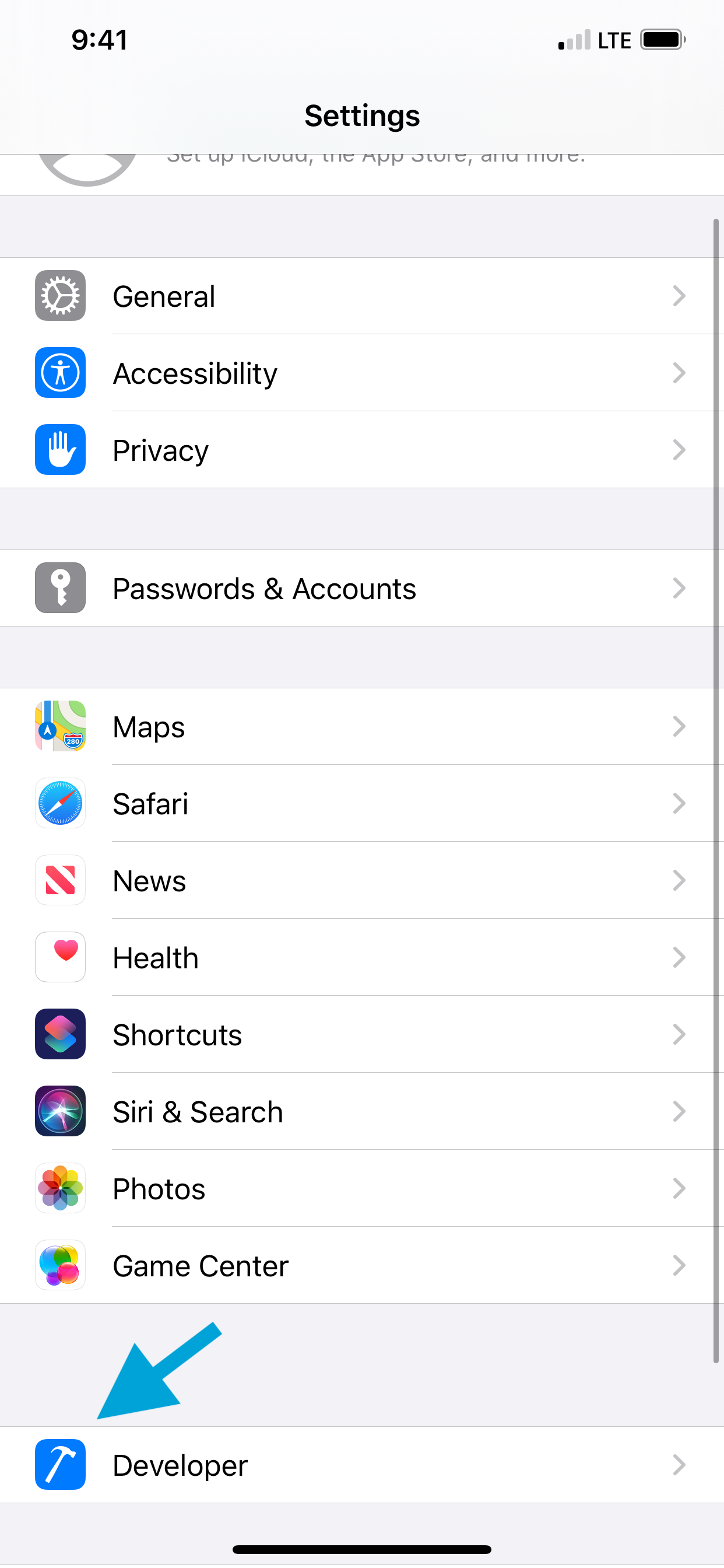
-
Dark Appearancesをオンにする
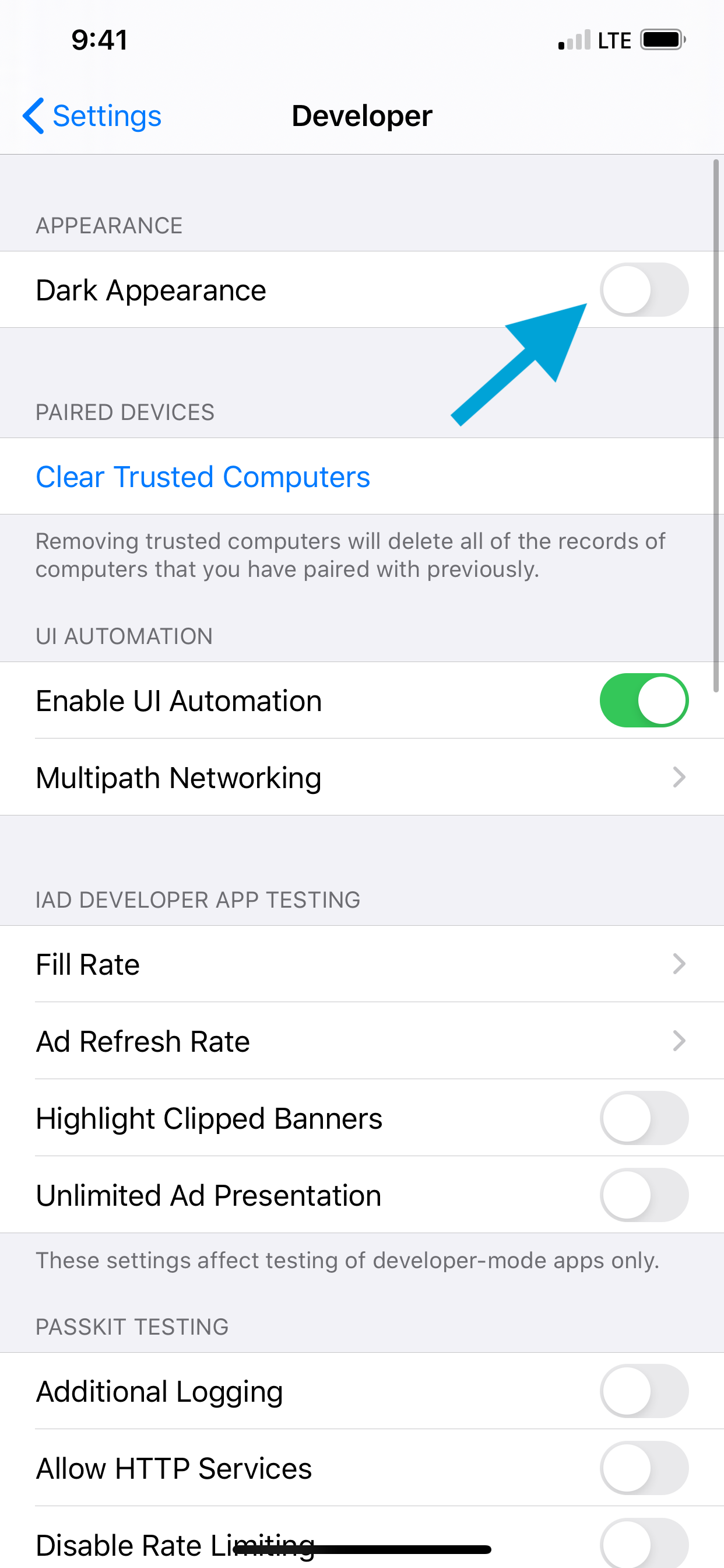
現在シミュレーターはダークモードになっています
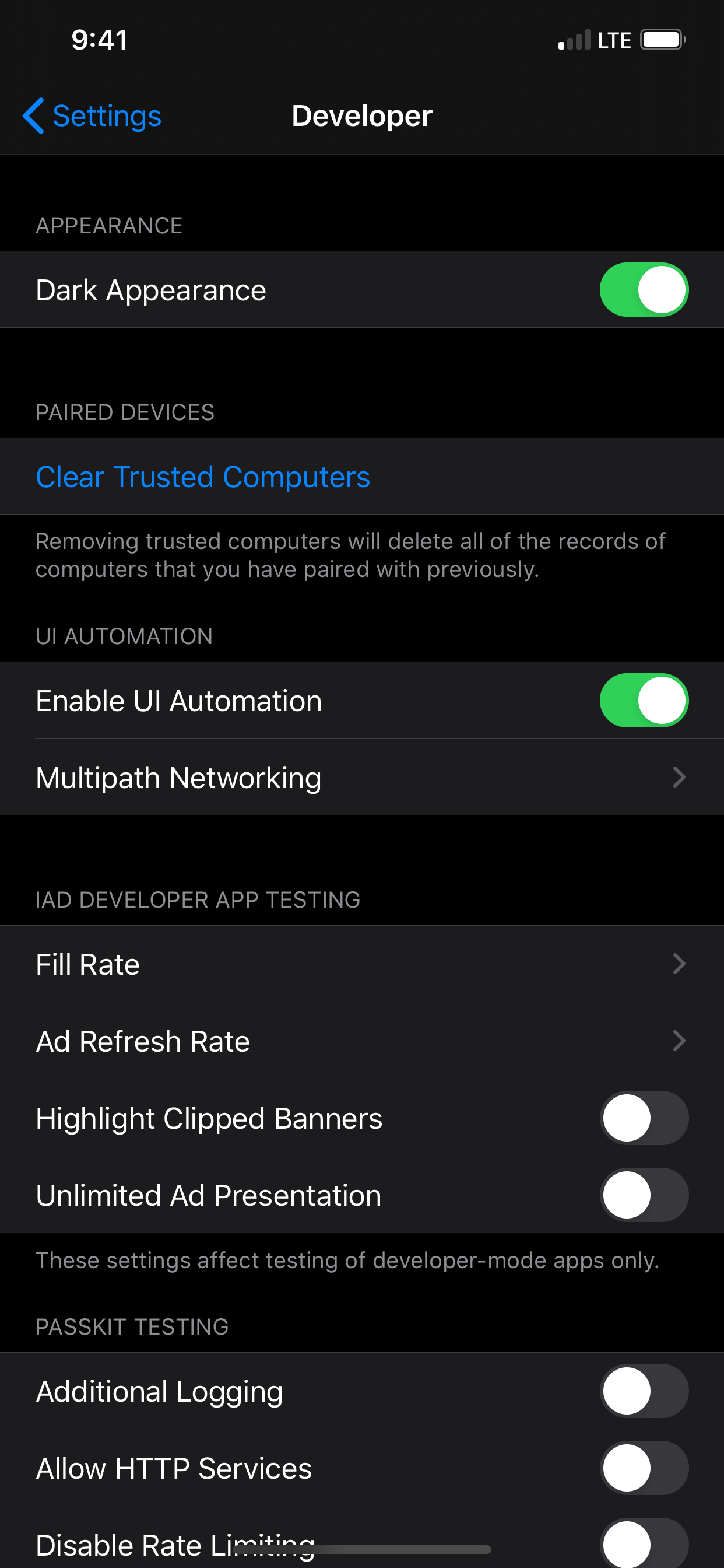
Xcodeインターフェース内
- シミュレーターでアプリケーションを起動する
-
XcodeプログラムツールバーでEnvironmental overridesのアイコンを探す -
Interface Styleの隣のスイッチをオンにする
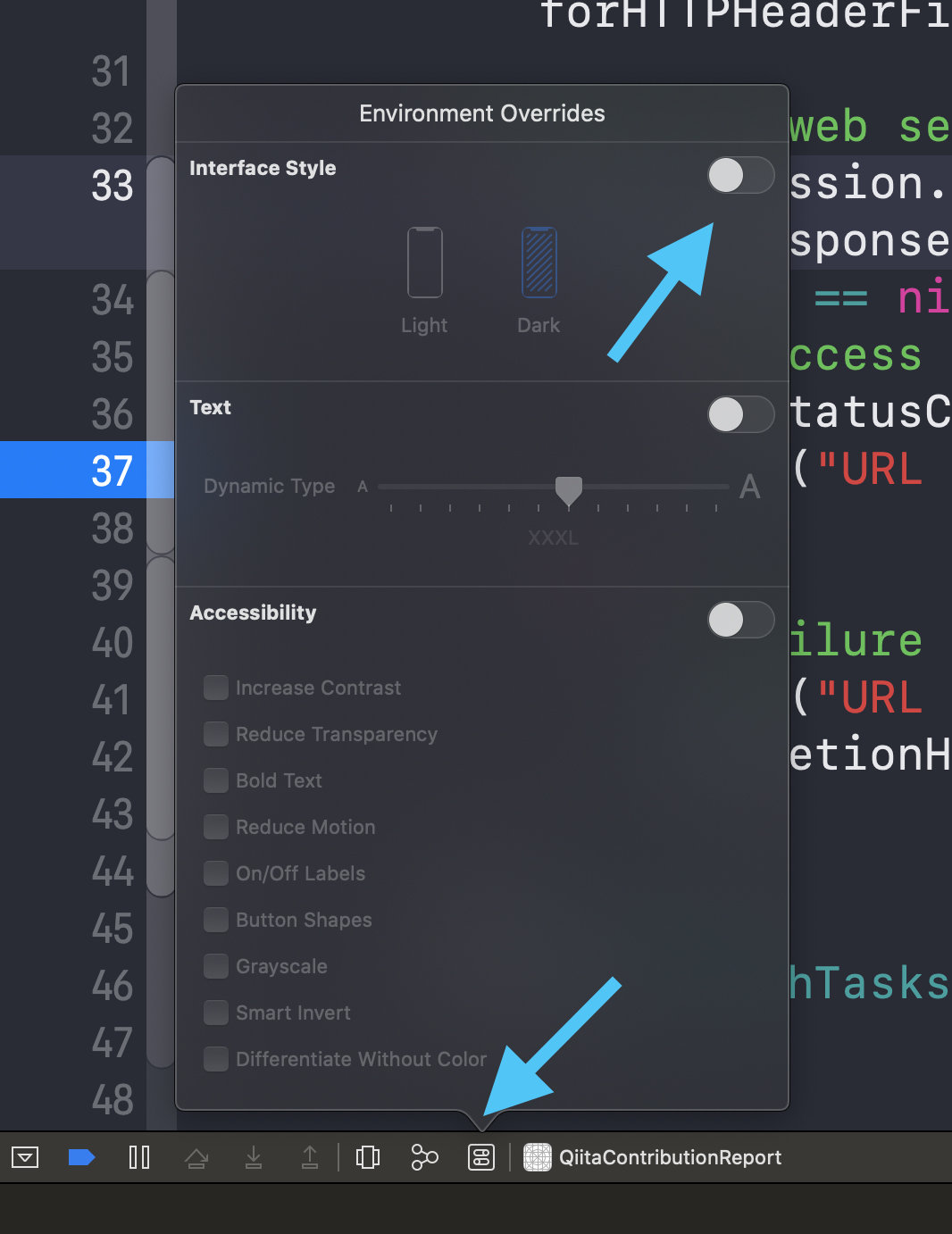
バッテリーの状態を変更する
xcrun simctl status_bar "iPhone 11 Pro Max" override --batteryState 'charging'
xcrun simctl status_bar "iPhone 11 Pro Max" override --batteryState 'charged'
xcrun simctl status_bar "iPhone 11 Pro Max" override --batteryState 'discharging'
バッテリー残量を変更する
xcrun simctl status_bar "iPhone 11 Pro Max" override --batteryLevel 0
xcrun simctl status_bar "iPhone 11 Pro Max" override --batteryLevel 100
シミュレータに画像をアップロードする
シミュレータのウィンドウに直接画像ファイルをドラッグ&ドロップすることができます。
プッシュイベントのシミュレーション
まずは、ユーザーの通知を許可した状態で空白のiOSプロジェクトを開始します。iOSのターゲットのバンドルIDを、com.demo.notification として仮定します。
payload.apns ファイル
payload.apns という名前の空のファイルを作成します。このファイルは、通知の送信先となるアプリのターゲットとその通知内容をシミュレーターに指示します。
この例では、Hello, World というシンプルなメッセージを、バンドルIDが com.demo.notification のアプリに送信するとします。
//payload.apns
{
"Simulator Target Bundle": "com.demo.notification",
"aps": {
"alert": {
"body": "ネコノヒー 🐱🐱🐱",
"title": "こにちわ!"
}
}
}
このファイルをシミュレーターにドラッグアンドドロップします
-
シミュレータ上でアプリを実行します
-
通知の許可を承認します
-
このファイルをFinderからシミュレータにドラッグアンドドロップします
キャリア名を変更
( iPhone 8 Plus という名前のシミュレーターを実行していると仮定)
xcrun simctl status_bar "iPhone 8 Plus" override --operatorName 'ネコ Mobile' --cellularMode active
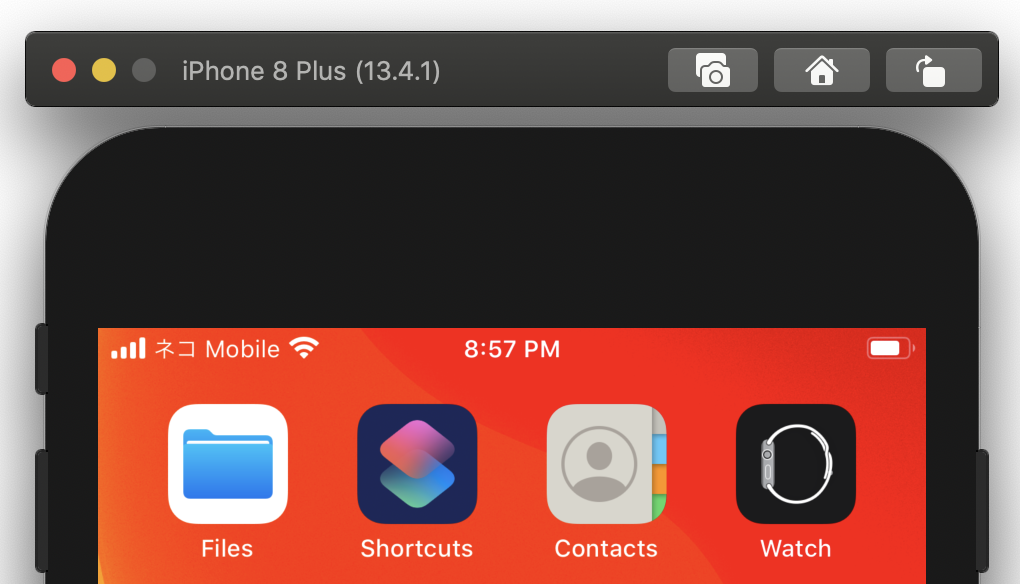
スクリーンショット
キーボード上の Command-s キーを押すことができます。スクリーンショットはデスクトップ上に保存されます。
動画を録画
xcrun simctl io booted recordVideo appVideo.mov
このコマンドは現在実行中のシミュレーターの動画をスクリーンレコード(画面録画)し、 control-C を押すとファイル appVideo.mov を保存します
マウスカーソルを表示
defaults write com.apple.iphonesimulator ShowSingleTouches 1
GUI app
Xcodeシミュレータを操作するのに役立つGUIアプリがあります
twostraws/ControlRoom: A macOS app to control the Xcode Simulator.
https://stackoverflow.com/a/60853266
https://stackoverflow.com/a/57989733
https://stackoverflow.com/a/41141801
xcrun simctl status_bar "iPhone 8 Plus" override --help